Altium Designer提供一种“半成”的原理图,称为模板,默认包含了设计当中的标题栏、外观属性的设置,方便开发人员直接调用,大大提高了效率。
1.打开系统默认模板
Altium Designer提供丰富的模板,主要放置在安装目录下面的Templates文件夹下,如图5-7所示,执行菜单命令,完成打开操作就可以查看模板的效果。
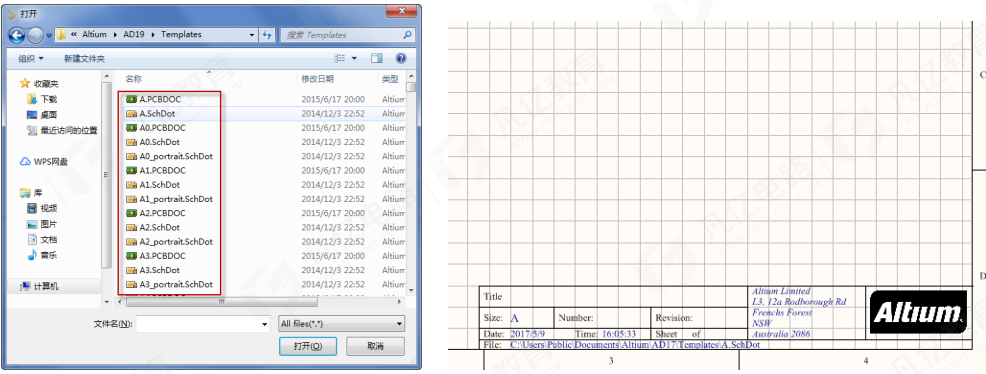
图5-7 模板文件
2.自定义模板
在实际项目中,需要用到符合自己设计的模板,这个时候需要自定义模板。
(1)执行菜单命令“文件-新的-原理图”,新建一个原理图页,命名为“Demo.SchDot”,保存到自己的文件目录下。
(2)按照自己的需求并根据5.2.1节和5.2.2节中介绍的原理图页参数的设置和栅格的设置设置好各项参数并保存。
(3)在原理图页的右下角,可以利用菜单命令“放置-线”和“放置-文本字符串”,绘制一个个性化的标题栏,包含自己设计所需要的信息,如图5-8所示。在不会绘制的情况下,可以根据系统的模板进行修改并保存即可。
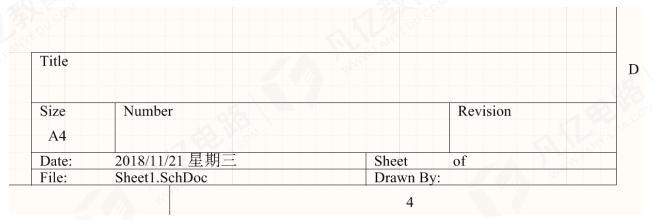
图5-8 标题栏的绘制
3.模板的调用
1)系统模板的调用
执行菜单命令“设计-模板-通用模板”,选择显示的模板,如图5-9所示,选择之后会弹出一个模板更新提示框“更新模板”,选择适配的范围更新即可。
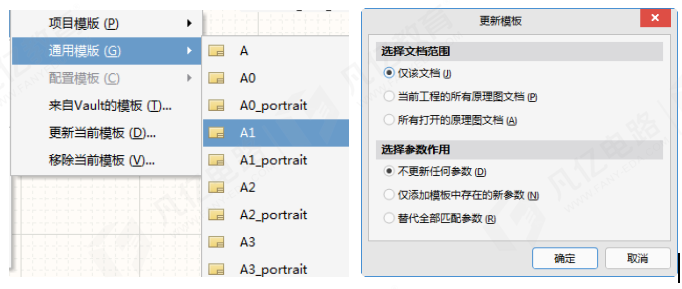
图5-9 系统模板的调用
2)自定义模板的调用
如果要调用之前保存的“Demo.SchDot”,可以执行菜单命令“设计-模板-通用模板”,如图5-10所示,选择保存目录下的“Demo.SchDot”文件,然后选择适配的范围更新即可。
4.模板的删除
如果设计当中考虑到保密或者有不需要的模板时,可以对模板进行删除。执行菜单命令“设计-模板-移除当前模板”,可以删除当前使用的模板,如图5-11所示。
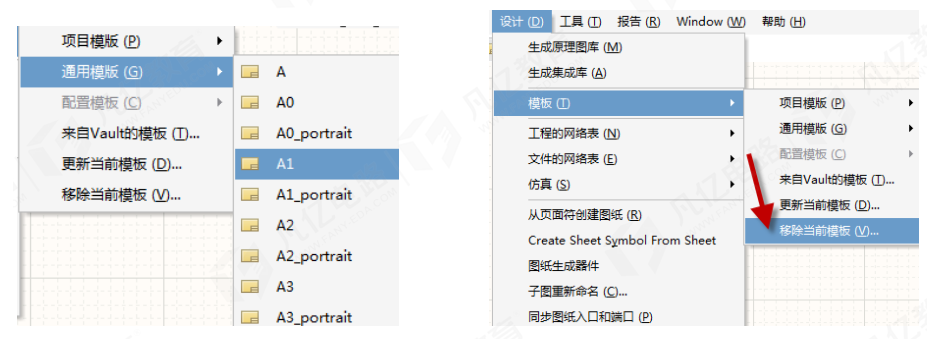
图5-10 自定义模板的调用 图5-11 模板的删除

 扫码关注
扫码关注


